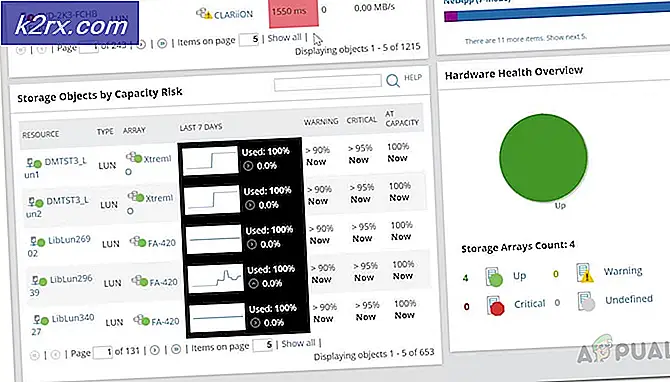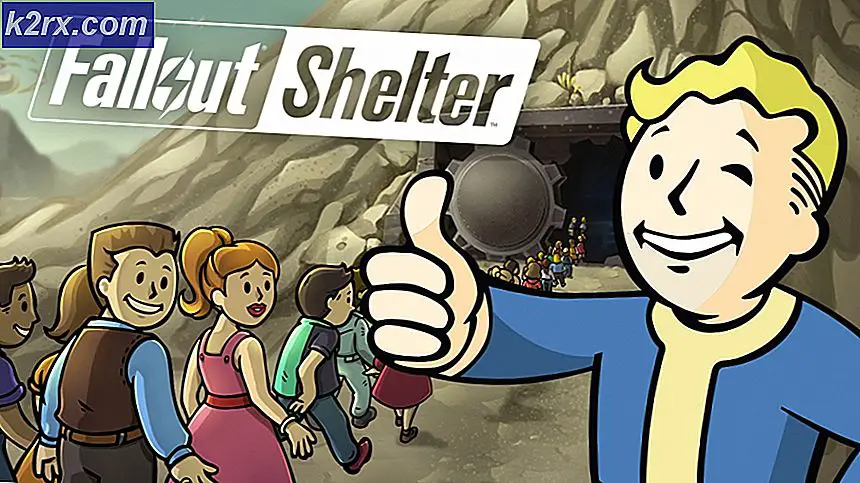Gelöst: Download erfolglosen Fehler 940 Play Store
Es gibt einige Fehlercodes, die mit dem Google Play Store verknüpft sind und häufig immer wieder auftauchen. Ein solcher Fehlercode ist der Fehlercode 940, der, wenn er ins Englische übersetzt wird, Anwendung nicht heruntergeladen werden kann.
Das Problem tritt normalerweise auf, wenn der Play Store die Anwendung nicht für Sie herunterladen kann. Dies kann aus verschiedenen Gründen auftreten, z. B. wenn auf dem Telefon kein Speicherplatz mehr vorhanden ist oder wenn die Play Store-Anwendung selbst fehlerhaft arbeitet.
Wir werden 2 Methoden teilen, um diese lächerlich unerwünschten Fehler loszuwerden. Die erste wird einfach sein, und wenn das für Sie funktioniert, brauchen Sie nicht zu der vergleichsweise längeren Methode 2 überzugehen.
Methode 1: Ein einfacher Neustart
Bei der ersten Methode geben wir unserem Handy einen kompletten Neustart. Hier ist es wichtig zu beachten, dass das Telefon vollständig ausgeschaltet sein muss, bevor Sie es erneut starten.
Drücken Sie auf dem entsperrten Bildschirm Ihres Telefons die Netztaste, und halten Sie sie gedrückt, bis ein Menü angezeigt wird.
Klicken Sie im Menü auf Ausschalten . Denken Sie daran, nicht bei Neustart zu treffen. Sie müssen das Telefon manuell herunterfahren und neu starten.
Warten Sie, bis das Gerät vollständig ausgeschaltet ist.
Warten Sie weitere 10 Sekunden, bevor Sie den Einschaltknopf erneut drücken und gedrückt halten, bis das Telefon neu gestartet wird.
PRO TIPP: Wenn das Problem bei Ihrem Computer oder Laptop / Notebook auftritt, sollten Sie versuchen, die Reimage Plus Software zu verwenden, die die Repositories durchsuchen und beschädigte und fehlende Dateien ersetzen kann. Dies funktioniert in den meisten Fällen, in denen das Problem aufgrund einer Systembeschädigung auftritt. Sie können Reimage Plus herunterladen, indem Sie hier klickenSehen Sie, ob Sie jetzt Apps herunterladen können. Wenn ja, dann großartig; Wenn nicht, dann versuchen Sie diese nächste Methode, die das Problem für Sie definitiv lösen wird:
Methode 2: Löschen von App-Daten
Als zweite Methode löschen wir die Anwendungsdaten Ihres Google Play Stores.
Gehen Sie zu den Einstellungen auf Ihrem Telefon.
Gehen Sie auf Ihrem Android-Gerät zum Application Manager . Alternativ müssen Sie möglicherweise zu Anwendungen und dann zum Abschnitt Anwendungen verwalten wechseln.
Wischen Sie nach rechts, bis Sie ALLE, die am Anfang der angezeigten Liste stehen, finden.
Durchsuchen Sie die Liste, bis Sie den Google Play Store gefunden haben . Klick es an.
Klicken Sie im Menü vor Ihnen auf Cache löschen .
Sobald dies erledigt ist, gehen Sie einen Bildschirm zurück und finden Sie Download-Manager oder Downloads
Klicken Sie im Menü auf Daten löschen .
Sie müssen die Daten für die folgenden Anwendungen auf die gleiche Weise löschen:
Google Services Framework, Google Apps, Check-in-Service, Browser, Chrome und Google Hangouts.
Wenn Sie nicht alle auf Ihrem Gerät aufgeführten Anwendungen sehen, müssen Sie sich keine Sorgen machen. Führen Sie die Operation nur an den vorhandenen aus. Sobald Sie fertig sind, sollten Sie in der Lage sein, Anwendungen erneut herunterzuladen!
PRO TIPP: Wenn das Problem bei Ihrem Computer oder Laptop / Notebook auftritt, sollten Sie versuchen, die Reimage Plus Software zu verwenden, die die Repositories durchsuchen und beschädigte und fehlende Dateien ersetzen kann. Dies funktioniert in den meisten Fällen, in denen das Problem aufgrund einer Systembeschädigung auftritt. Sie können Reimage Plus herunterladen, indem Sie hier klicken